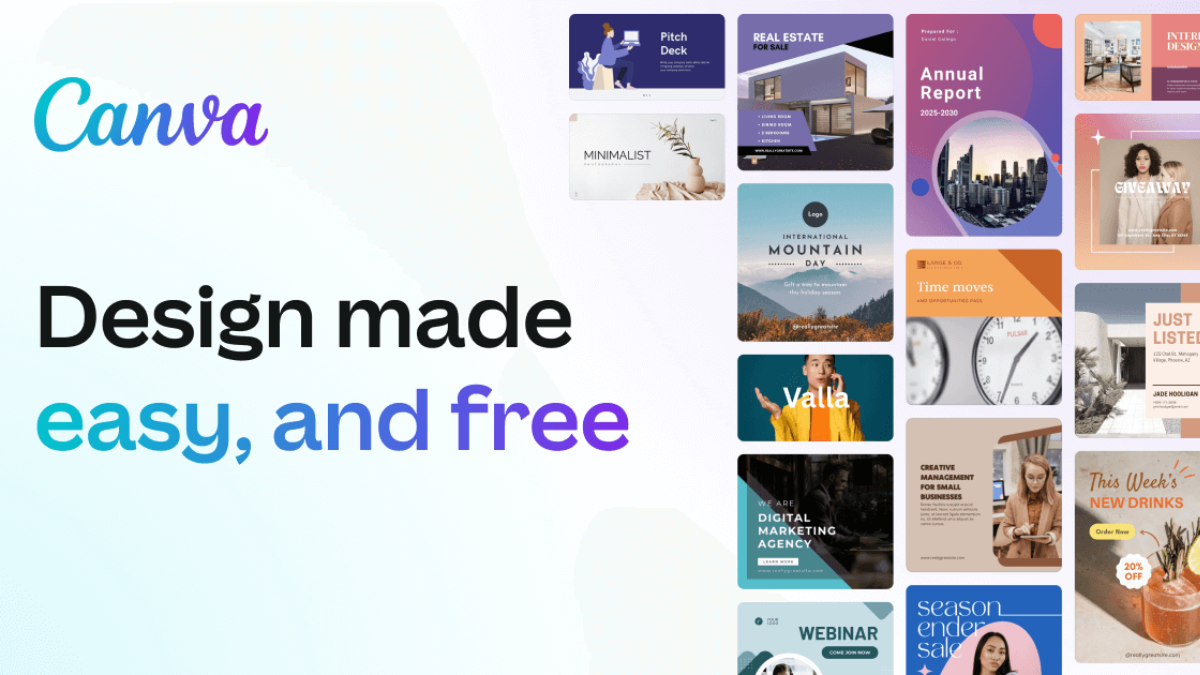
O efeito degradê é uma coloração que perde intensidade do lado mais escuro para o mais claro ou vice-versa. A ferramenta é utilizada para trazer mais imersão e profissionalismo a um design, e pode ser utilizada na maior parte dos templates, como em fotos para redes sociais ou em ilustrações gráficas. Confira, a seguir, como fazer degradê no Canva.
Leia mais:
Tempo necessário: 5 minutos.
O usuário pode utilizar este e outros efeitos gratuitamente pelo navegador do PC ou acessando o aplicativo em dispositivos móveis (tais como celular e tablet).
Acesse a barra de pesquisa de seu navegador e procure por “Canva login” no Google. Clique no primeiro resultado da busca e entre normalmente em sua conta;
Na página inicial, clique no botão “Create a design” para criar uma tela em branco para edição;
Um menu com várias opções ficará disponível logo abaixo do botão onde apertou anteriormente. Procure pela opção “Custom size” e clique sobre ela para inserir o tamanho do design;
Em seguida, escolha uma escala de tamanhos (como pixel ou centímetros) e insira as dimensões do seu design. Ao concluir, clique novamente no botão “Create a design”;
Antes de aplicar o degradê, é necessário desenvolver a maior parte do seu design. Por isso, insira fotos, elementos, fontes ou quaisquer outras características de que precise: é importante utilizar o menu lateral para inserir todos esses itens;
Quando a maior parte do seu design for concluído e precisar inserir o degradê, vá até o menu lateral e clique em elementos. Em seguida, acesse a barra de busca e procure por “Gradiente transparente”;
O resultado da busca deve fornecer algumas opções de efeitos gradientes. Em seguida, clique no botão “See all” para ver todos os degradês disponíveis;
Role a página para verificar as opções de degradês e ao encontrar uma que o agrade, basta clicar sobre ela para que a plataforma a envie para seu design;
Utilize os pontos brancos para aumentar e diminuir o seu efeito sobre o design. Ao concluir, você pode arrastá-lo até conseguir posicioná-lo da maneira que deseja;
Caso o design tenha ficado do jeito que você precisava, então já pode dar início ao processo de download. Para isso, clique no botão superior direito intitulado de “Share”, e em seguida, pressione o botão “Download”;
Escolha o formato do arquivo (como PNG ou PDF) e clique no botão inferior para salvar.
Já assistiu aos novos vídeos no YouTube do Olhar Digital? Inscreva-se no canal!
Wagner Edwards é jornalista freelancer e soma experiências nas áreas de tecnologia, saúde, beleza, e cultura pop. Atualmente, colabora na editoria de Dicas e Tutoriais no site Olhar Digital.
Bruno Ignacio é jornalista formado pela Faculdade Cásper Líbero. Com 10 anos de experiência, é especialista na cobertura de tecnologia. Atualmente, é editor de Dicas e Tutoriais no Olhar Digital.
